Otázka
Problém: Jak opravit chybu „Neexistují žádné další soubory“ v systému Windows 10?
Nainstaloval jsem aktualizace Windows 10 15. června. Když se systém restartoval, začalo se mi zobrazovat chybové hlášení „Neexistují žádné další soubory“.
Stává se to, když se pokusím něco uložit na své místní pevné disky. Věřte mi nebo ne, ale tato problematika je více než ožehavá a nikde o ní nejsou žádné informace. Mohl by někdo prosím pomoci?
Vyřešená odpověď
Podle posledních zpráv Windows 10 Kumulativní aktualizace[1] KB4022725 vydaná 13. června 2017 vyvolala některé problémy, z nichž jeden je nefunkční Microsoft Edge
a ostatní "Nejsou zde žádné další soubory“chyba. Protože jsme již popsali problém související s Edge, tento článek se bude zabývat druhým problémem.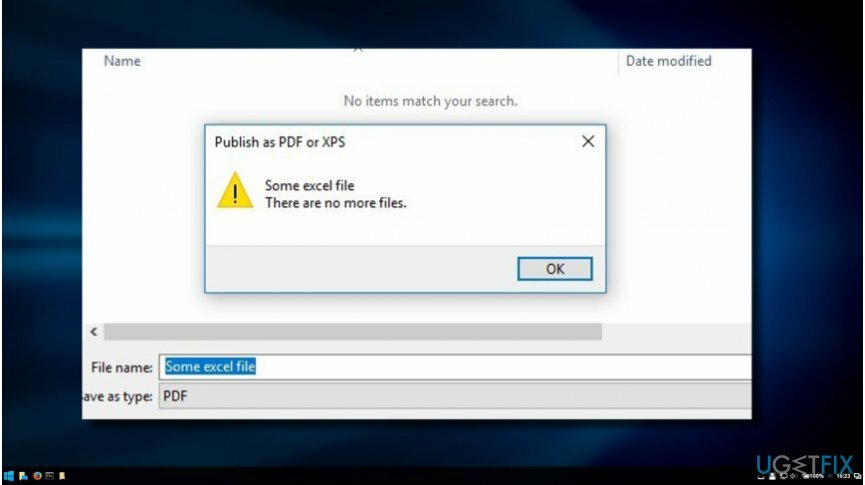
Specifikace chyby „Neexistují žádné další soubory“.
Chcete-li opravit poškozený systém, musíte si zakoupit licencovanou verzi Reimage Reimage.
Vyskakovací okno s chybou „Už nejsou žádné soubory“ se vyskytuje hlavně u ASUS[2] počítače s verzemi Windows 10 Pro a Home. Původně byla zaregistrována 13. června, ve stejný den, kdy byla vydána kumulativní aktualizace KB4022725 (OS Build 15063.413 a 15063.414). Všechny spekulace o chybě se proto obracejí jedním směrem – k nepodstatným aktualizačním komponentám.
Chybová zpráva „Neexistují žádné další soubory“ brání uživatelům PC v ukládání souborů na místní pevný disk. Problém nesouvisí s konkrétním typem souboru, protože se může vyskytnout při pokusu o uložení MS Office Suite 2010, Adobe Acrobat X, Adobe Photoshop, fotografie (.jpeg, .png), videa a další.
Špatná věc je, že chyba „Neexistují žádné další soubory“ dosud nebyla oficiálně potvrzena a nemá opravy. Dobrá věc však je, že několik technicky zdatných lidí se chytilo stop viníka „Už nejsou žádné soubory“ a pomohlo mnoha lidem to vyřešit.
Tuto chybu podle nich obvykle spouští ASUS Data Security Manager (ADSM) nebo bezpečnostní nástroje třetích stran.
Oprava chyby „Neexistují žádné další soubory“.
Chcete-li opravit poškozený systém, musíte si zakoupit licencovanou verzi Reimage Reimage.
Pokud používáte počítač ASUS se systémem Windows 10 a po instalaci aktualizace KB4022725 se u něj začala vyskytovat chyba „Neexistují žádné další soubory“, důrazně doporučujeme zastavit ADSM.[3] servis a vymažte program ASUS pro správu zabezpečení dat:
Oprava 1. Zastavte službu ADSM
Chcete-li opravit poškozený systém, musíte si zakoupit licencovanou verzi Reimage Reimage.
- Otevřete nabídku Start, zadejte services.msca stiskněte Vstupte.
- Přejděte dolů a vyhledejte služba ADSM.
- Dvakrát na něj klikněte a vyberte Stop. Pokud je služba zakázána, postupujte podle následujících kroků.
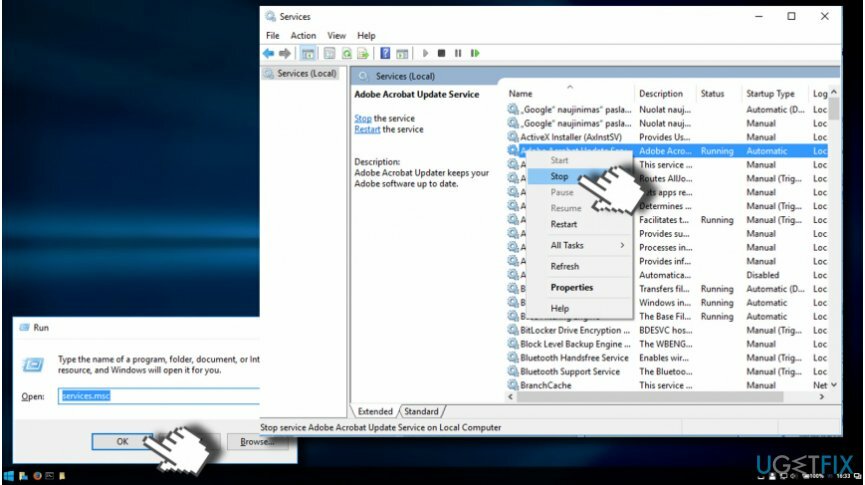
- Klikněte pravým tlačítkem na klíč Windows a vyberte Kontrolní panel.
- Otevřeno Programy a funkce a najít Správa zabezpečení dat ASUS aplikace.
- Klikněte na něj a vyberte Odinstalovat.
- Nakonec restartujte systém.
Oprava 2. Zkuste Clean Boot
Chcete-li opravit poškozený systém, musíte si zakoupit licencovanou verzi Reimage Reimage.
Pokud odstranění programu ASUS pro správu zabezpečení dat nepomohlo opravit „Neexistují žádné další soubory“, je možné, že viníkem problému je bezpečnostní software třetí strany nebo jiné nástroje. Chcete-li to zkontrolovat, zkuste čisté spuštění systému Windows:
- lis Klávesa Windows + R, typ msconfiga stiskněte OK.
- Otevřeno Služby karta a značka Skryjte všechny služby Microsoftu box.
- Vybrat Vypnout všechno.
- Poté otevřete Spuštění kartu a vyberte Otevřete Správce úloh.
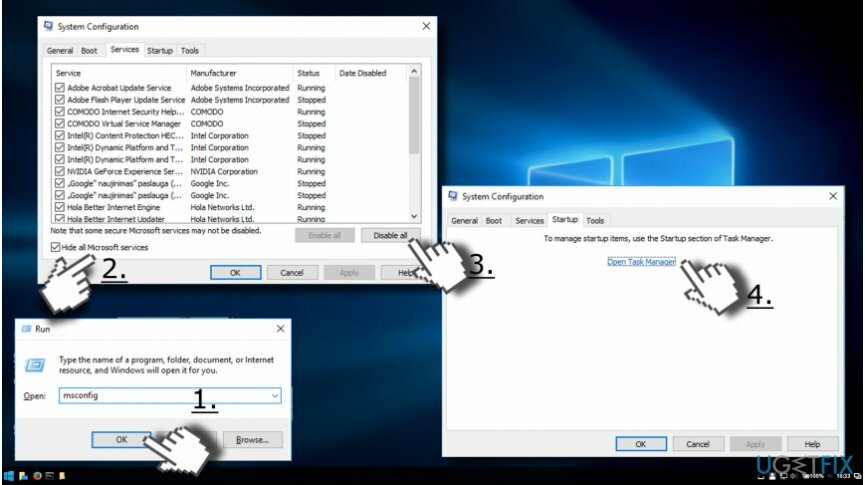
- Klikněte na každou spouštěcí položku samostatně a vyberte Zakázat.
- Po dokončení zavřete Správce úloh a klikněte OK.
- Restartujte systém.
Pokud Clean Boot vyřešil „Neexistují žádné další soubory“ a můžete úspěšně uložit soubory na místní pevný disk, měli byste povolit položky po spuštění, abyste izolovali problematický software.
Po nalezení odinstalujte program, který spouští Uložit jako chyba příkazu "Neexistují žádné další soubory." Chcete-li zajistit, že všechny související položky registru byly odstraněny současně, důrazně doporučujeme provést úplnou kontrolu pomocí ReimagePračka Mac X9.
Opravte své chyby automaticky
Tým ugetfix.com se snaží ze všech sil pomoci uživatelům najít nejlepší řešení pro odstranění jejich chyb. Pokud se nechcete potýkat s technikami ruční opravy, použijte automatický software. Všechny doporučené produkty byly testovány a schváleny našimi profesionály. Nástroje, které můžete použít k opravě chyby, jsou uvedeny níže:
Nabídka
Udělej to teď!
Stáhnout FixŠtěstí
Záruka
Udělej to teď!
Stáhnout FixŠtěstí
Záruka
Pokud se vám nepodařilo opravit chybu pomocí Reimage, kontaktujte náš tým podpory a požádejte o pomoc. Sdělte nám prosím všechny podrobnosti, o kterých si myslíte, že bychom měli vědět o vašem problému.
Tento patentovaný proces opravy využívá databázi 25 milionů součástí, které mohou nahradit jakýkoli poškozený nebo chybějící soubor v počítači uživatele.
Chcete-li opravit poškozený systém, musíte si zakoupit licencovanou verzi Reimage nástroj pro odstranění malwaru.

Chcete-li zůstat zcela anonymní a zabránit ISP a vládu před špionáží na vás, měli byste zaměstnat Soukromý přístup k internetu VPN. Umožní vám připojit se k internetu a přitom být zcela anonymní šifrováním všech informací, zabránit sledovačům, reklamám a také škodlivému obsahu. A co je nejdůležitější, zastavíte nelegální sledovací aktivity, které NSA a další vládní instituce provádějí za vašimi zády.
Při používání počítače se mohou kdykoli vyskytnout nepředvídané okolnosti: počítač se může vypnout v důsledku výpadku proudu, a Může se objevit modrá obrazovka smrti (BSoD) nebo náhodné aktualizace systému Windows, když jste na pár dní odešli pryč minut. V důsledku toho může dojít ke ztrátě vašich školních úkolů, důležitých dokumentů a dalších dat. Na uzdravit se ztracené soubory, můžete použít Data Recovery Pro – prohledává kopie souborů, které jsou stále dostupné na vašem pevném disku, a rychle je obnovuje.